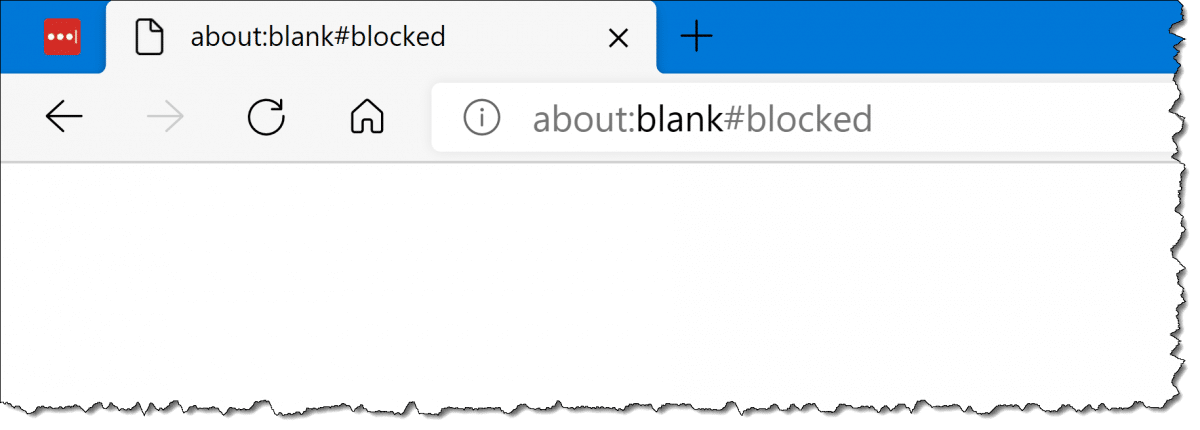Dans cet article, nous explorons tout ce que vous devez savoir sur l'onglet du navigateur about:blank, pourquoi il s'agit d'une page vide et comment vous pouvez modifier les paramètres de votre navigateur pour le supprimer.
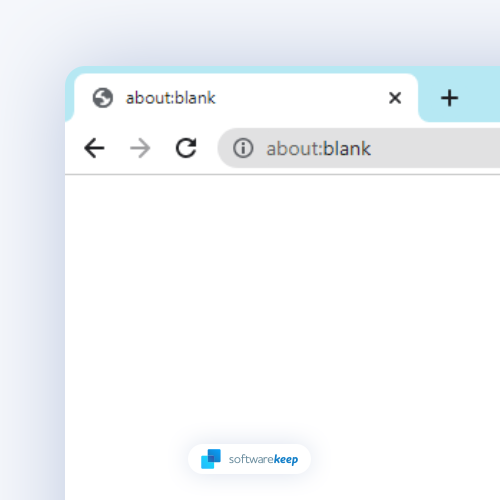
Si vous êtes déjà tombé sur une page vierge dans votre navigateur Web intitulée « about:blank » dans la barre d'adresse, vous vous demandez peut-être de quoi il s'agit et si elle est sûre ou malveillante. Le sujet : la page Web vierge est une page vide intégrée dans la plupart des navigateurs modernes et son accès est parfaitement sécurisé.
Table des matières
- Que signifie environ : vide ?
- Le « about:blank » est-il sûr ?
- Pourquoi les navigateurs ont-ils des pages about:blank ?
- S'agit-il de : vider un virus ou un malware ?
- Quand est-ce que about:blank est utile ?
- Comment se débarrasser d'environ : vide
- Supprimez about:blank dans Chrome.
- Supprimez about:blank dans Firefox.
- Supprimez about:blank dans Edge.
- FAQ
Que signifie environ : vide ?
La page about:blank est une page vierge dans votre navigateur Web. La partie « à propos : » de l'adresse demande au navigateur d'afficher les pages internes intégrées. Ces pages sont accessibles sans avoir à se connecter à Internet. Cela vous permet d'accéder à tout moment aux paramètres avancés de votre navigateur.
Dans Chrome, vous pouvez saisir « about:settings » dans la barre d'adresse pour accéder à la page Paramètres ou « about:downloads » pour voir une liste des téléchargements de fichiers de Chrome.
Lorsque vous tapez « about:blank » dans la barre d’adresse et appuyez sur Entrée, votre navigateur Web chargera une page vierge sans rien dessus. Cette page ne provient pas d'Internet, elle est intégrée à votre navigateur Web.
Le « about:blank » est-il sûr ?
Le terme about:blank (alias About Blank) ne définit rien de plus qu'une page vide sur l'onglet de votre navigateur, que vous utilisiez Firefox, Chrome, Edge, Safari ou tout autre type de navigateur. La page apparaît avec l'étiquette about:blank dans la barre d'adresse et le titre de la page de l'onglet. L'accès est sécurisé et ne présente aucun problème ni logiciel malveillant associé.
La plupart des navigateurs proposent des variantes de la page about:blank :
Google Chrome
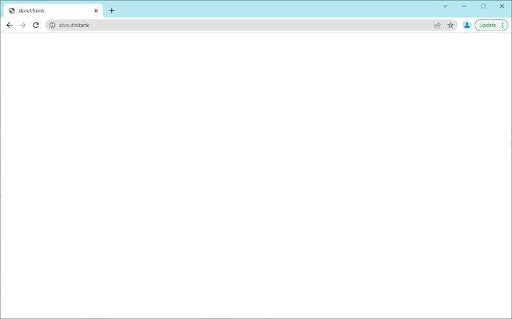
La nouvelle page à onglet de Google Chrome peut afficher par défaut about:blank au lieu de votre page d'accueil. La page est vide et aucune information n'est affichée. Vous pouvez définir la page d'accueil par défaut sur about:blank pour accélérer l'ouverture d'un nouvel onglet ou la création de nouvelles fenêtres.
Microsoft Bord
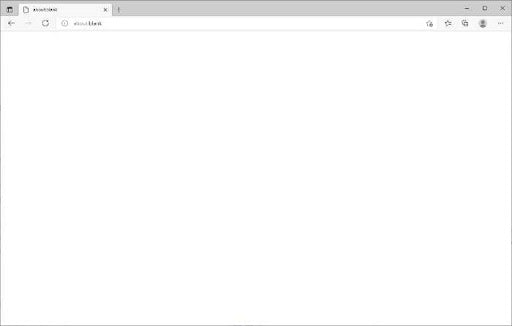
La page d'accueil d'Edge affiche une multitude d'informations par défaut. Cela peut ralentir votre ordinateur ou rendre certaines tâches plus longues ; par exemple, Edge peut être lent au démarrage ou lors de l'ouverture d'un nouvel onglet de navigateur. Vous pouvez définir le lancement par défaut sur un lancement vierge pour résoudre ce problème.
Internet Explorer
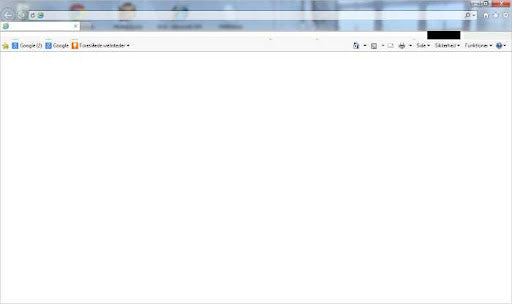
La page about:blank existe également dans Internet Explorer ! Comme les autres navigateurs, about:blank est la page par défaut qu'Internet Explorer affiche lors de l'ouverture d'un nouvel onglet. Cependant, vous pouvez modifier cela dans les paramètres pour charger un autre site Web. Par exemple, vous pouvez le définir sur votre adresse préférée ou sur une adresse contenant des informations utiles telles que la météo ou l'heure actuelle.
Mozilla Firefox
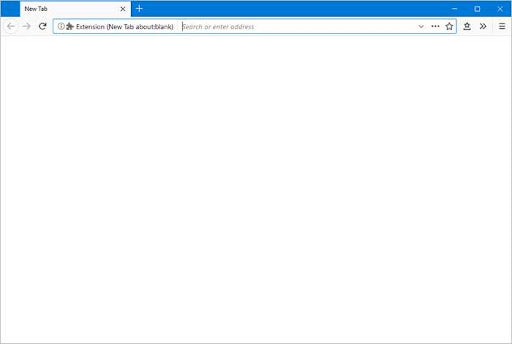
Si vous n'avez pas défini de page pour votre page d'accueil dans Firefox, vous pourriez voir une page Web vierge s'afficher ou ouvrir de nouveaux onglets lorsque vous lancez l'application.
Safari aux pommes
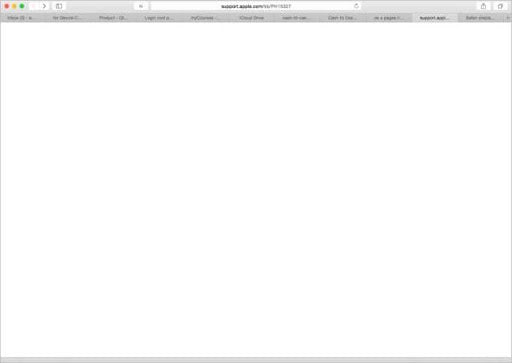
Safari est connu pour avoir une belle page d'accueil avec des raccourcis vers tous vos sites Web les plus visités. Cependant, vous pouvez modifier les valeurs par défaut d'origine pour afficher une page vierge à la place, selon vos préférences.
Pourquoi les navigateurs ont-ils des pages about:blank ?
Bien qu'avoir une page qui n'affiche rien puisse sembler contre-intuitif, cette fonctionnalité est essentielle pour tout navigateur Web. Par exemple, about:blank est un choix populaire pour une page d'accueil au lieu de laisser votre navigateur ouvrir une page spécifique. Chaque fois que vous ouvrez votre navigateur, une page vide vous sera présentée.
Pour ce faire, accédez simplement aux paramètres de votre navigateur et dites-lui de s'ouvrir avec « about:blank » plutôt qu'une autre page Web. Si un navigateur Web se lance et ne sait pas quoi afficher d'autre, il peut s'ouvrir sur : blank. Après tout, un navigateur doit toujours afficher quelque chose, et charger à ce sujet :blank est un moyen d'afficher une page vide.
S'agit-il de : vider un virus ou un malware ?
À propos : blank ne contient pas de virus et ne pose aucun problème ; c'est juste un moyen pour votre navigateur d'afficher des pages vierges. Il n'inclut pas les éléments de la page d'accueil tels que la barre de recherche, la météo, les images d'arrière-plan et d'autres modules complémentaires.
Tous les navigateurs Web actuels sont accompagnés de pages vierges, tout comme les anciennes versions. Cependant, beaucoup de gens ne l'ont pas remarqué, car lorsque vous utilisez Firefox ou Chrome installé, la page d'accueil est attribuée à un site spécifique - généralement Google ou Apple.
Vous pouvez facilement quitter about:blank en tapant une nouvelle URL ou en utilisant la barre de recherche de votre navigateur. Utilisez ces mêmes étapes dans Firefox, Edge, Safari, etc.
Quand est-ce que about:blank est utile ?
De nombreuses personnes aiment la page about:blank comme écran de démarrage de leur navigateur au lieu de pages Web. C'est parfait lorsque vous souhaitez repartir à zéro, effacer l'ardoise et simplement vous débarrasser de tout ce qui se trouve à l'écran sans recharger ni fermer toute la fenêtre du navigateur.
Certaines personnes utilisent également about:blank pour accélérer un navigateur, notamment au démarrage. Définissez-le simplement comme écran de démarrage et vous êtes prêt à partir ! Vous pouvez facilement ouvrir n'importe quel navigateur Web sur votre ordinateur en procédant ainsi, même si vous disposez d'une mauvaise connexion Internet.
Par exemple, vous verrez généralement Google.com lorsque vous lancerez Chrome. De nombreux navigateurs Web préfèrent modifier l'URL about:blank pour charger leurs pages en ligne, qui peuvent être remplies de publicités et de distractions.
Comment se débarrasser d'environ : vide
Vous ne pouvez pas vraiment vous débarrasser ou supprimer about:blank sur votre ordinateur. Il est intégré à votre navigateur et sera toujours là sous le capot. Cependant, vous n’êtes pas obligé de le revoir si vous ne le souhaitez pas. Si vous continuez à voir about:blank lorsque vous ouvrez votre navigateur Web et que vous préférez voir une page Web ou la page d'accueil de votre navigateur, vous pouvez facilement modifier vos paramètres.
Supprimez about:blank dans Chrome.
-
Cliquez sur les trois points verticaux dans le coin supérieur droit de votre navigateur, puis accédez à Paramètres.
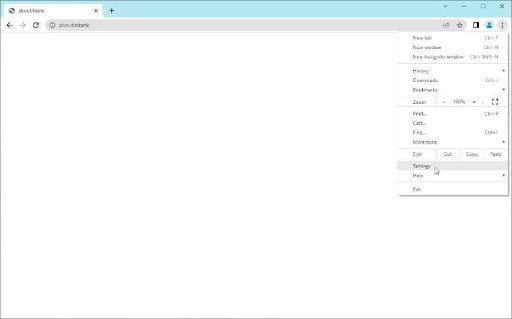
-
Dans la barre latérale, cliquez sur le bouton Au démarrage. Cela vous redirigera. Vous pouvez également rechercher le mot « startup ».
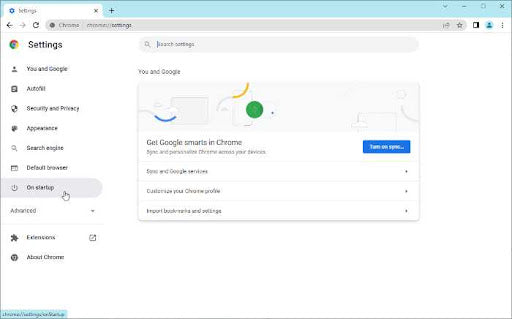
-
Vous pouvez soit sélectionner Ouvrir une page ou un ensemble de pages spécifique, soit choisir de Continuer là où vous vous êtes arrêté en fonction de vos préférences personnelles. Si vous sélectionnez Ouvrir une page ou un ensemble de pages spécifique, vous devrez saisir le site Web avec lequel vous souhaitez remplacer about:blank.
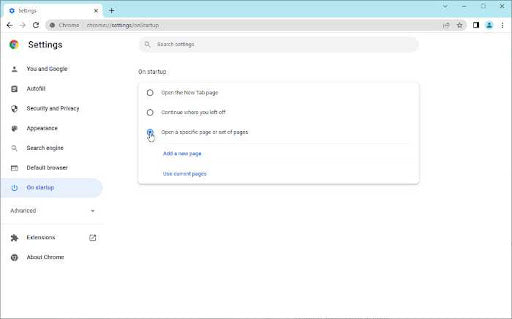
Supprimez about:blank dans Firefox.
- Lancez votre navigateur et cliquez sur les trois points pour ouvrir le menu. De là, accédez à Options > Accueil.
-
Sélectionnez le site Web sur lequel vous souhaitez que les nouvelles fenêtres et onglets apparaissent. Assurez-vous que « about:blank » ou « Blank Page » n’est pas coché ici.
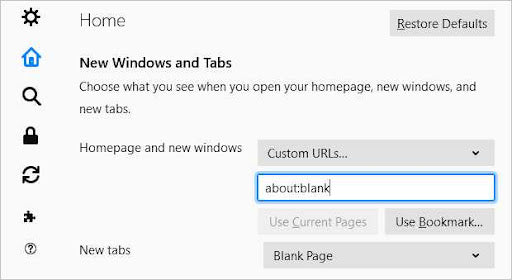
Supprimez about:blank dans Edge.
- Cliquez sur le menu et sélectionnez Paramètres > Au démarrage.
-
Supprimez about:blank de la liste des pages qu'Edge ouvre lorsque vous le lancez.
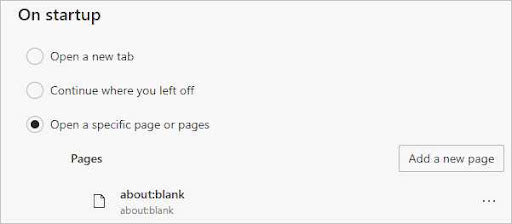
Supprimez about:blank dans Safari.
- Dans Safari sur Mac, cliquez sur Safari dans la barre de menu et accédez à Préférences > Général.
-
Supprimez « about:blank » sous la page d’accueil et remplacez-le par le site de votre choix.
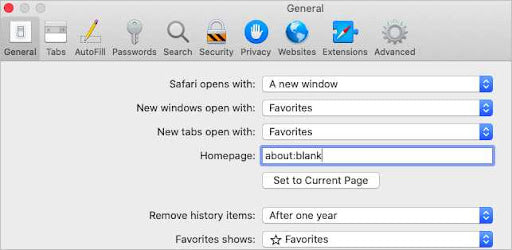
FAQ
Il s'agit de : vider un virus ?
Le « about:blank » n’est pas un malware. Certains logiciels malveillants peuvent vous rediriger vers about:blank. Vous pouvez également souffrir d’un virus qui affiche des publicités, également appelés logiciels publicitaires. Obtenez un outil de suppression de logiciels malveillants et exécutez une analyse antivirus si cela vous arrive.
Pourquoi est-ce que je continue à parler de : vide ?
Le about:blank est une page vierge qui peut apparaître lorsque vous ouvrez une nouvelle fenêtre ou un nouvel onglet de navigateur.
Quel est le but de about:blank ?
La plupart des navigateurs intègrent about:blank. Il ne fait rien d'autre qu'afficher une page vide. C'est une bonne option si vous souhaitez accélérer votre navigateur ou si vous n'aimez pas les pages de démarrage riches en contenu.
Comment puis-je réparer Google Chrome about:blank ?
Si vous ne souhaitez pas voir la page about:blank dans Chrome, vous pouvez remplacer votre site de lancement par autre chose.
Dernières pensées
Merci d'avoir lu cet article sur la page « about:blank » de votre navigateur. Nous pensons que vous comprenez maintenant ce qu'est la page « about:blank » et comment la supprimer ou la modifier si nécessaire.
Maintenant, nous aimerions nous tourner vers vous.
Qu'as-tu appris?
Consultez également nos autres articles sur le blog SoftwareKeep pour des conseils et informations plus utiles ou notre centre d'aide pour une richesse de connaissances, de dépannage, de conseils et d'astuces concernant tout ce qui concerne Windows et Mac.
Si des questions restent sans réponse ou si des problèmes ne sont pas résolus, n'hésitez pas à nous contacter : notre équipe d'experts se fera un plaisir de vous aider !
Encore une chose
Inscrivez-vous à notre newsletter et bénéficiez d'un accès anticipé à nos articles de blog, promotions et codes de réduction. Merci pour la lecture! Nous espérons te revoir bientôt.
Articles recommandés
» 10 façons d'accélérer votre navigateur Firefox et d'améliorer ses performances
» Économisez des centaines de dollars avec ces extensions Google Chrome
» Quel navigateur Web devriez-vous utiliser en 2022 ? (Mis à jour)
N'hésitez pas à nous contacter si vous avez des questions ou des demandes que vous aimeriez que nous traitions.